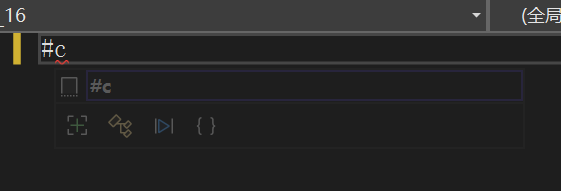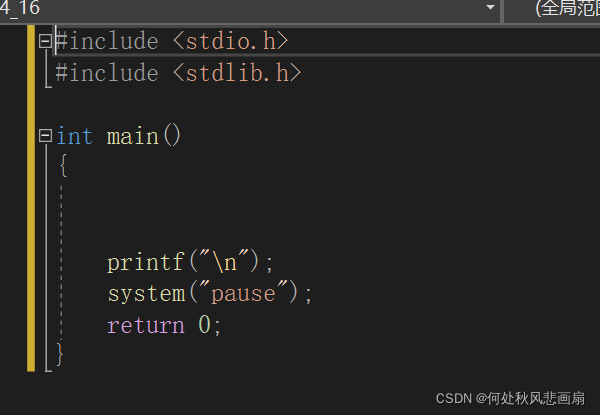前言
用 #c 敲出
#include <stdio.h>
#include <stdlib.h>
int main()
{
printf("\n");
system("pause");
return 0;
}
操作步骤
创建一个 XML 文件,填写适当的元素,并向其中添加代码。 可以选择使用替换参数和项目引用。 在“代码片段管理器”(“工具” > “代码片段管理器”)中使用“导入”按钮向 Visual Studio 的安装导入代码片段 。
代码片段模板
以下 XML 是基本代码片段模板:
<?xml version="1.0" encoding="utf-8"?>
<CodeSnippets xmlns="http://schemas.microsoft.com/VisualStudio/2005/CodeSnippet">
<CodeSnippet Format="1.0.0">
<Header>
<Title></Title>
</Header>
<Snippet>
<Code Language="">
<![CDATA[]]>
</Code>
</Snippet>
</CodeSnippet>
</CodeSnippets>
创建代码片段
1.在 Visual Studio 中创建新的 XML 文件,然后添加如上所示的模板。
2.在 Title 元素中填写代码片段的标题 。 使用标题 Square Root 。
3.在 Code 元素的“语言” 属性中填写代码片段的语言。 对于 C++,使用 CPP 。
4.在 Code 元素中的 CDATA 部分内添加代码片段 。
对于CPP:
<Code Language="CPP">
<![CDATA[printf("Hello World!");]]>
</Code>
5.将代码片段保存为 Square Root.snippet(可将其保存在任何位置) 。
导入代码片段
1.可以使用“代码片段管理器”将代码片段导入到 Visual Studio 安装 。 通过选择“工具” > “代码片段管理器”打开它 。
2.单击“导入”按钮 。
3.请转到在前面的过程中保存代码片段的位置,选择该位置,然后单击“打开” 。
4.“导入代码片段”对话框随即打开,要求从右窗格中提供的选项中选择代码片段的添加位置 。 其中一个选项应为“我的代码片段” 。 选择它,单击“完成”,然后单击“确定” 。
说明和快捷方式字段
1.将 Author 和 Description 元素添加到 Header 元素,并填写。
2.Header 元素应该类似于以下形式:
<Header>
<Title>Square Root</Title>
<Author>AAA</Author>
<Description>C语言的部分结构</Description>
</Header>
3.打开“代码片段管理器” 并选择代码片段。 在右窗格中,注意“说明”和“创建者”字段现在已填充 。
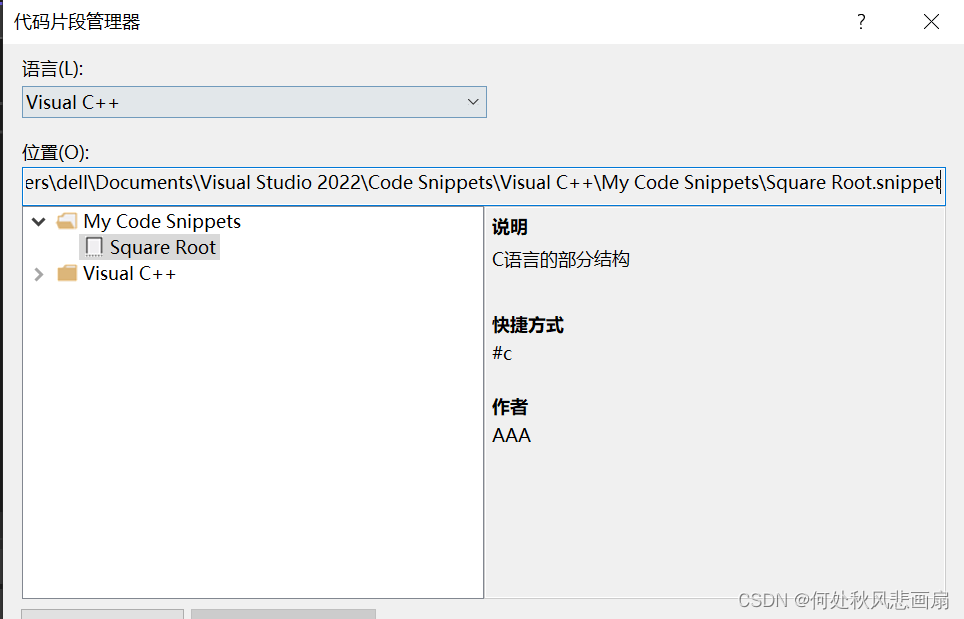
4.要添加快捷方式,请在 Header 元素中添加 Shortcut 元素 :
<Header>
<Title>Square Root</Title>
<Author>AAA</Author>
<Description>C语言的部分结构</Description>
<Shortcut>#c</Shortcut>
</Header>
5.再次保存代码片段文件。
6.要测试快捷方式,请打开之前使用的项目,在编辑器中键入 #c 并按 Tab。
完整的文件内容
<?xml version="1.0" encoding="utf-8"?>
<CodeSnippets xmlns="http://schemas.microsoft.com/VisualStudio/2005/CodeSnippet">
<CodeSnippet Format="1.0.0">
<Header>
<Title>Square Root</Title>
<Shortcut>#c</Shortcut>
<Description>C语言的部分结构</Description>
<Author>AAA</Author>
</Header>
<Snippet>
<Code Language="CPP">
<![CDATA[#include <stdio.h>
#include <stdlib.h>
int main()
{
printf("\n");
system("pause");
return 0;
}]]>
</Code>
</Snippet>
</CodeSnippet>
</CodeSnippets>
检验